Praxis
Schritt 1: Der Magnet gehört aufs Fell
Wie zuvor beschrieben, ist der erste Schritt mit SP das Präparieren der jeweiligen Trommel. Mit Hilfe des beigelegten Abstandhalters platziert man zunächst einen der kleinen Magneten auf jenem ebenfalls magnetischen Helferlein, zieht die Schutzfolie am Magneten ab und legt das Teil zwischen zwei Spannschrauben am Fell ab. Nach einem kurzen Andrücken löst man dann den Abstandhalter wieder ab, und der Magnet ist platziert. Es wird empfohlen, dann noch einmal etwa zehn Sekunden lang per Finger Druck auf den Magneten auszuüben… fertig. Zu Beginn war ich etwas skeptisch, was die Haftstabilität betrifft, verfährt man aber strikt nach der Vorgabe, halten die Teile bombenfest. Es wird ebenfalls empfohlen, den Kleber 24 Stunden antrocknen zu lassen, bevor man so richtig Vollgas auf der Trommel gibt. Verständlicherweise fällt dies etwas schwer, hat man das System gerade neu am Start und will sofort loslegen. Ich habe an verschiedenen Drums beide Varianten, die ungeduldige und die geduldige, probiert und hatte bisher keinen einzigen Ausfall zu beklagen. Mit ein wenig Routine und Erfahrung benötigt man für den gesamten Vorgang vielleicht eine halbe Minute. SP ist sowohl für normale Felle als auch für Mesh-Heads geeignet, bezüglich Magnet-Platzierung und -Haftung ist dabei kein Unterschied festzustellen.
Schritt 2: Sensor an der Trommel platzieren
Als nächstes kommt der Sensor an die Trommel. Es ist ratsam, selbigen zu diesem Zeitpunkt bereits verkabelt und die entsprechende Soundkarte im Betrieb zu haben. Ist die Phantomspeisung aktiviert, quittiert der Sensor dies nämlich mit einer kleinen LED, die einen leuchtenden Kreis auf das Fell bringt. Nun positioniert man den Sensor so, dass der Rand dieses Leuchtkreises – dank der perfekten Platzierung des Magneten durch den Abstandhalter – möglichst genau und mittig auf den Magneten scheint. Fertig. Auch hier gilt: Nach den ersten, etwas zaghaften Versuchen stellt sich schnell Routine ein, und der Vorgang dauert kaum länger als die Befestigung eines Mikrofons oder Triggers. Ebenfalls möglich und hilfreich ist es, den Abstandhalter auch zur Platzierung des Sensors zu benutzen – was auch immer einem besser liegt…
Der Befestigungsmechanismus des Sensors selbst ist simpel, aber effektiv und altbekannten Triggern, wie beispielsweise denen von ddrum, sehr ähnlich: Zwei Spitzen liegen an der Innenseite des Spannreifens an, während eine angenehm schwere, metallene Schraube mit stumpfer Kunststoffkappe per griffigem Metall-Drehknopf von außen Druck auf den Spannreifen ausübt und den Sensor so fest und sicher an der Trommel hält. Es gibt nur eine Version von Sensor, die Mikros sind also quasi „Unisex“ und passen mit der identischen Prozedur sowohl auf „normale“ Trommeln wie Toms und Snares, als auch auf Bassdrums. Auch sind verschiedenste Spannreifen (Guss-Spannreifen, geflanschte Spannreifen etc.) kompatibel. Dies war eine der großen Herausforderungen für die Designer von Sunhouse, und sie wurde meiner Meinung nach absolut zufriedenstellend gelöst.
Schritt 3: Eine neue Trommel ins System bringen
Nun kann es fast losgehen mit dem Anlernen einer Trommel. Zunächst entscheidet man sich, welcher der vier Tracks eine neue Trommel zugewiesen bekommen soll. In der Software ist folgende Zuordnung vorgegeben: Track 1 = Snare, Track 2 = Rack Tom, Track 3 = Floor Tom, Track 4 = Kick. Das ist natürlich nicht zwingend – vielleicht benutzt jemand ja gar kein „klassisches“ Set, sondern möchte vier Snares verwenden – es ist aber so, dass die Tracks direkt mit den Eingängen der Soundkarte korrespondieren und auch die internen Kits danach ausgerichtet sind. Der erste Mic-Eingang der Karte verbindet sich automatisch mit Track 1, der zweite mit Track 2 und so weiter. Hat man eine Karte mit zum Beispiel acht Mic-Eingängen und möchte den ersten Sensor mit dem fünften Eingang belegen (weil Eingänge 1-4 bereits anderweitig belegt sind), ist es nötig, in den Optionen der SP-Software die ersten vier verfügbaren Eingänge zu „un-checken“. Inzwischen, seit dem ersten großen Software-Update, ist es erfreulicherweise aber zusätzlich auch möglich, eine direkte Eingangs-Zuordnung per Rechts-Mausklick vorzunehmen, um die vier Eingänge frei von dieser Default-mäßigen Reihenfolge zuzuordnen. Klingt vielleicht etwas kompliziert, ist es aber eigentlich nicht.
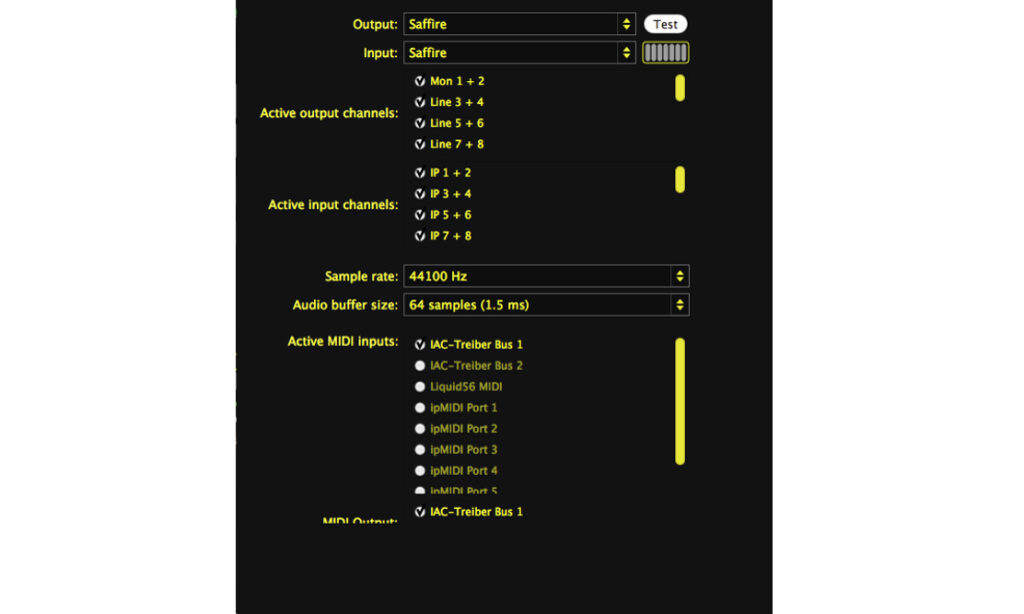
Der Sensor steckt nun also in Eingang 1, Track 1, „Snare“. Ein Klick auf „Model“ und es poppt ein Feld auf, „Add New“, es kann nun also eine neue Trommel bestimmt werden. Zur Auswahl stehen „Snare“, „Tom“ und „Kick“, alle in verschiedenen Größen und jeweils in einer normalen und einer Mesh-Variante wählbar. Ich habe hier unter anderem eine 12“ große Stahl-Snare mit einem Mesh-Head, also wähle ich für diese genau diese Option aus. Damit ich diese dann später auch wiederfinde und laden kann, kann ich ihr einen frei wählbaren Namen geben, zum Beispiel „Steel_12“-SN_Mesh“. Diese sogenannten „Usermodels“ werden automatisch in einem Sunhouse-Ordner auf der Festplatte gespeichert und können dort auch aus der Liste im Track in der Software entfernt werden, sollte man das Model irgendwann nicht mehr mit dem System verwenden wollen.
Schritt 4: Das „Trainieren“ einer Trommel
Nun ist alles bereit zum Anlernen der Trommel: Ein Klick auf den „Learn“ Button in der Software aktiviert den Lern-Modus für das ausgewählte Model. Der Reihe nach werden dann die bis zu zehn verschiedenen Anschlagszonen angelernt. Dabei sollte der Trommler realistisch-unterschiedliche Lautstärken und Geschwindigkeiten spielen, ganz so, wie es seiner Spielweise entspricht. Sollte bei dem Prozess der eine oder andere Schlag daneben gehen, verzeiht die Software dies und „begreift“, dass beim Anlernen der „Edge“-Zone beispielsweise unbeabsichtigt ein Spannreifen erwischt wurde. Zu viele solcher „Fehler“ sollte man aber nicht machen, da die Applikation dann natürlich „falsch informiert“ wird. Kein Problem. Entweder einfach nochmal nachlegen und weitere, frische Informationen zuführen, oder per Rechts-Klick „Clear Training“ wählen und von vorne beginnen. Sehr schön ist, dass der Pad-Visualizer die Trainingsschläge mitzählt und eben auch ein visuelles Feedback gibt. Sind also alle gewünschten Pads (Zonen) angelernt, verlässt man den Learn-Modus, spielt nacheinander die Pads an und kann auch ohne Sound-Ausgabe genau sehen, wie der Sensor zusammen mit dem Programm auf das Training angesprochen hat. Sollte man nicht zufrieden sein mit dem Ergebnis, kann man jederzeit Korrektur-Trainings für einzelne Pads nachlegen, bis man happy ist.
Ich war von Anfang an ziemlich beeindruckt davon, wie schnell und einfach das Training vonstatten geht und wie gut die Ergebnisse letztendlich sind. Dies gilt für beide Fell-Varianten, also Normal-Heads und Mesh-Heads. Wirkliche Trainings-Qualitäts-Unterschiede zwischen den beiden Felltypen sind nicht auszumachen, allerdings produzieren normale Felle natürlich mehr Resonanz im Kessel, was manchmal etwas mehr Feinarbeit beim Training verlangt. Genau dafür verfügt jeder Track über eine speicherbare Threshold- (Schwellenwert-) Funktion bzw. -Einstellung, erreichbar über den entsprechenden Threshold-Button links oben im „Pad Visualizer“-Feld der Software, den man justieren kann, sollten doch einmal zu viele Störfaktoren wie zum Beispiel Resonanzen im Spiel sein. Meist hilft aber schon eine minimale Dämpfung des Fells. Will man diese aber aus klanglichen Gründen partout vermeiden, kommt zusätzlich ein Regler im Threshold-Fenster zum Einsatz, welcher, zieht man ihn nach links auf („for noisy drums“), den Ausklang und damit die Resonanz des Kessels unmittelbar nach dem eigentlichen Schlag absenkt, also den für die Software „verwirrenden“ Nachklang quasi abwürgt. Regelt man diesen Schieber nach rechts in Richtung „for fast tight playing“, ermöglicht man schnelles, „ruckelfreies“ Spielen auf einer resonanzarmen Trommel. Mit ein wenig Übung und Feingefühl habe ich alle Trommeln, die inzwischen bei mir im SP-Betrieb sind, wirklich zufriedenstellend trainieren können.
Als letzten Trumpf zur Eliminierung von ungewollten Übersprechungen und Ähnlichem, beispielsweise zwischen einer Bass Drum und einer Snare, bietet Sensory Percussion noch ein Extra-Pad namens „Void“ im Pad Visualizer an. Void heißt übrigens „leer“. Lernt man also gerade eine Snare an, und diese löst manchmal ungewollt aus, wenn zum Beispiel heftig in die Kick getreten wird, wählt man das Void-Pad an und langt mehrfach ordentlich ins Pedal. Die Folge ist, dass SP versteht, dass wenn diese spezielle, ich nenne es mal Bewegung / Resonanz, registriert wird, das „leere“ Pad angesprochen werden soll und demzufolge die Snare dann nicht mehr auslöst. Hat man sich erstmal eine Weile mit dem System auseinandergesetzt, lassen sich auch diese eventuellen Schwierigkeiten in Sachen „False Triggering“, „Crosstalk“ etc. im Zusammenspiel der beschriebenen Möglichkeiten eigentlich schnell lösen. Der gesamte Trainings-Prozess ist dann eine Frage von wenigen Minuten. Und dennoch arbeiten die Entwickler bei Sunhouse stetig daran weiter, genau diese Faktoren weiter zu optimieren. Und man darf auch nicht vergessen, dass die Grundidee hinter Sensory Percussion darauf fußt, ein organisches Instrument zu kreieren, welches atmet und arbeitet, so, wie es ein Schlagzeug aus Holz, mit vibrierenden Schnarren und Resonanzen eben auch tut. Ich persönlich habe mich zur Zeit darauf eingependelt, von den verfügbaren zehn Pads pro Trommel meist die naheliegenden vier bis sechs Zonen zu aktivieren (Center, Edge, Rimshot, Cross Stick, Rimshot Edge und Rim Shoulder, manchmal auch Rim Tip) und mich bei Kick Drums auf zwei bis drei der möglichen sechs Pads zu limitieren: Closed, Open und manchmal Rim Shoulder.
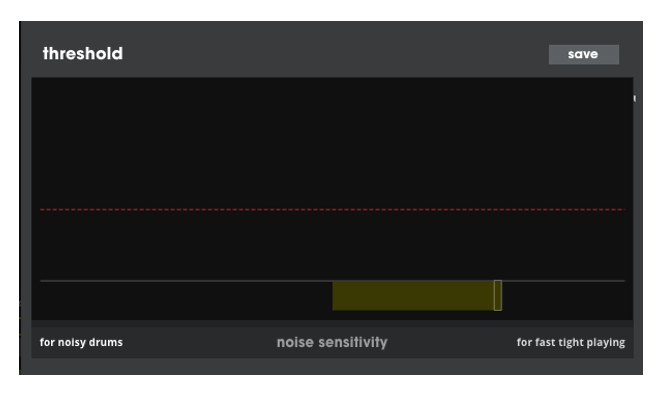
Alle folgenden Soundfiles mit SP und akustischem Drumset sind Latenz korrigiert, mehr zu diesem Thema gibt es weiter unten im Text.
Die internen Sounds & Kits
In diesen ersten Versionen der Software präsentiert Sensory Percussion bereits eine schon recht stattliche Anzahl an vorgefertigten Drumkits und Sounds. Diese Library wird laut Sunhouse nun stetig weiter ausgebaut. Insgesamt wurde, neben vier akustischen Kits, gesampled von Trommeln der U.S.-Marke „CC Drum Company“, besonders viel Wert auf Klänge gelegt, die die speziellen Features von SP gut darstellen. So finden sich neben Kits, die nach musikalischen Stilen wie Reggae, Funk, Pop, Modern Rock, Hip Hop etc. zusammengestellt worden sind, auch „Themed Kits“, die bestimmte Klangwelten beschreiben; Beispiele dafür wären „Water“, „Earthy“, „Astro“ oder „Drumline“. Diese Sets sind deshalb besonders interessant, weil sie quasi beispielhaft die zuvor beschriebenen Möglichkeiten der Controller und Bearbeitung / Steuerbarkeit von Parametern demonstrieren und so sehr hilfreich dabei sind, die Mechanismen der Software zu verstehen und dann für sich selbst im individuellen Rahmen zu nutzen. Außerdem klingen sie größtenteils auch wirklich gut, und es macht Laune, die unterschiedlichen Zonen einer Trommel und das damit einhergehende „SP-Erlebnis“ zu erfahren. Letztendlich sind auch noch fünf „Tonal“ Kits inkludiert, die, wie der Name schon vermuten lässt, neben perkussiven Sounds auch tonale, Pad-lastige, sphärische Klänge in sich tragen.
Alles in allem macht es wirklich Spaß, sich durch die teils aufwändig produzierten Kits zu spielen, für mich liegt ihr Hauptnutzen aber, zumindest zur Zeit noch, darin, sie als Lern- und Erfahrungs-Vehikel zu nutzen. Das, was Sensory Percussion so besonders macht, sind aber weniger diese ersten Werks-Klänge, sondern vielmehr die neue Herangehensweise and das Thema selbst.
Einbindung in Ableton Live
Okay, nun haben wir uns schon recht ausgiebig mit Sensory Percussion im Stand-Alone Modus beschäftigt, die einzelnen Features der Sensoren und der Software selbst sowie einige der internen Klänge kennengelernt – alles hier im Detail zu beschreiben, würde den Rahmen allerdings einfach sprengen –, nun kommen wir aber zu einem weiteren, wirklich spannenden Aspekt: der Einbindung in eine DAW. Wie zuvor bereits erwähnt, hat Sunhouse sich dabei besonders auf Ableton Live konzentriert – eine Entscheidung, die mir mehr als sinnvoll erscheint, da Live ohne Frage mit Abstand das am besten geeignete Umfeld dafür ist. Nichtsdestotrotz ist MIDI eben MIDI und SP deshalb fähig, auch mit anderen Workstations zu kommunizieren. Alles, was wir bisher besprochen haben, lässt sich über MIDI auch in einem anderen Umfeld bewerkstelligen. Am einfachsten ist es, Ihr stellt Euch einfach vor, es gibt Sensory Percussion in zwei verschiedenen (aber auch miteinander kombinierbaren) Ausführungen, eine nennen wir einfach mal „intern“, die andere „extern“. Die Features bleiben dabei quasi identisch. Anstatt oben in der „Kit“-Leiste ein Kit aus der internen SP-Library zu laden, wählen wir nun stattdessen einen leeren Slot aus, so dass SP keine eigenen Samples ansteuert und entsprechend auch keinen Klang ausgibt. Klicken wir dann rechts oben auf „MIDI“, öffnet sich ein neuer Tab, der die einzelnen Pads der im Mixer angewählten Trommel anzeigt (Center, Edge, …). Durch einen Klick auf das jeweils daneben stehende „Plus“-Icon wird die Ausgabe einer oder beliebig vieler MIDI-Note(n) für dieses Pad aktiviert. Diese MIDI-Noten entsprechen clevererweise den Noten, die typischerweise in einem Drum Rack-Preset in Ableton Live entsprechend belegt sind. Selbstverständlich sind diese aber trotzdem komplett individuell bestimmbar.
Hat man dann auf dem Rechner den IAC Treiber (Mac) bzw. MidiYoke (PC) aktiviert und in den Optionen / Voreinstellungen von SP angecheckt, werden nun MIDI-Daten zwischen beiden Programmen ausgetauscht. Beim IAC Treiber (bzw. MidiYoke) handelt es sich um einen computerinternen MIDI-Port, ganz so, als würdet ihr SP und Euren Rechner durch ein MIDI-Kabel miteinander verbinden. Das ist im Prinzip auch schon alles. Wenn ich nun ein Pad, beispielsweise das Center meiner Snare, anschlage, quittiert Live mir den Eingang eines MIDI-Signals mit einem Leuchten in der entsprechenden Anzeige rechts oben – genau so, als hätte ich irgendein Keyboard oder einen sonstigen MIDI-Controller oder Trigger angeschlossen. Nun steht mir also die gesamte Welt von Ableton Live zur Verfügung, um sie mit den angeschlossenen SP-Trommeln anzusteuern und die Sounds und Ableton Live Effekte, genau wie beim Verwenden der SP-internen Samples etc. miteinander zu „verblenden“ und mit den „Controllern“ aus SP heraus zu manipulieren. Das MIDI-Mapping aus Sensory Percussion heraus hinein in Ableton Live funktioniert übrigens genau so, als würde man den Knopf eines Keyboard-MIDI-Controllers oder eine Taste etc. anlernen wollen. SP fungiert eben so wie jeder andere MIDI-Controller auch. Mit dem letzten Software Update hat Sunhouse auf vielfachen Wunsch der SP-Community noch ein MIDI-In Feature eingebaut, das es ermöglicht, zum Beispiel Kit-Wechsel in SP per MIDI- Controller oder per Live Clips vorzunehmen.
Sensory Percussion aufnehmen
MIDI
Natürlich will man mit SP nicht nur spielen und Spaß dabei haben, man will seine Musik auch aufnehmen können. Wenn wir also zunächst bei der Ableton- bzw. DAW-Variante bleiben – kein Problem: Da SP sich in dem Falle ja wie beschrieben wie jeder andere MIDI-Controller verhält, generiert man die Sounds in Live selbst und kann sie dort auch sofort als MIDI in der Instrumentenspur (siehe Ende „Blends Demo“-Video) aufnehmen. Möchte man dann lieber mit Audio-Wellenformen anstatt mit MIDI weiter arbeiten, wandelt man die MIDI-Daten eben in Audio um („Resampling“).
Audio
Um sein Spiel mit den internen Klängen direkt aus SP aufzunehmen, gibt es wiederum zwei Möglichkeiten: Erstens – man nutzt ein anderes Aufnahmegerät, einen zweiten Rechner oder ein sonstiges Gerät, welches dann über Audio-Kabel mit den Ausgängen der Soundkarte, mit der SP betrieben wird, angeschlossen wird. Ziemlich aufwändig und unpraktikabel.
Die zweite Möglichkeit benötigt kein weiteres Aufnahmegerät, setzt allerdings entsprechend viele Eingänge der verwendeten Soundkarte voraus, um das bzw. die Output-Signale von SP wieder zurück in die Karte zu schicken. Daraus ergeben sich drei Varianten:
Variante 1: Ihr schickt die Signale aller SP-Tracks intern an den SP-Master, so dass SP lediglich eine Stereo-Summe herausgibt. Um mit dieser Variante aufzunehmen, braucht Ihr also eine Soundkarte mit sechs Eingängen (vier für die Sensoren – nicht vergessen, ein Sensor ist quasi ein einzelnes Mikrofon) und zwei weitere, um diese Stereo-Summe an den Eingängen anliegen zu haben.
Variante 2: (Mono Tracks)
Ihr schickt jeweils zwei der maximal vier SP-Tracks an je ein Stereo-Output-Paar der Karte und verteilt diese beiden Signale per Pan in den SP-Tracks je ganz nach links und rechts. Würde also beispielhaft bedeuten, SP-Tracks eins und zwei gehen aus dem Stereo-Paar 1&2 raus, Tracks drei und vier gehen raus über Output 3&4. Das Panning verteilt so jeden Track auf je eine Hälfte des Stereo-Outputs, so dass ihr die vier SP-Mono-Signale über die zwei Pärchen schickt: Für diese Variante benötigt Ihr also eine Karte mit mindestens acht Eingängen (vier für die vier Sensoren, vier für die beiden Stereo-Eingänge).
Variante 3: (Stereo Tracks)
Es gilt das gleiche Prinzip wie bei Variante 2, nur anstatt die SP-Tracks zu pannen und dadurch in Mono umzuwandeln, bekommt jeder Track in SP sein eigenes Stereo-Output-Pärchen zugewiesen und braucht entsprechend vier Stereo-Eingangs-Paare zur Aufnahme. Für diese Umsetzung muss Eure Soundkarte also neben den vier Eingängen für die Sensoren acht weitere Eingänge besitzen, zwölf Eingänge wären für diese Variante also das Minimum. Diese Beispiele basieren auf einem vier Sensoren umfassenden Setup, Ihr könnt natürlich selber ausrechnen, was Ihr an Audio-Hardware braucht, je nachdem, wieviele Sensoren Ihr nutzen und aufnehmen wollt.
Eine vierte Variante wäre übrigens die Nutzung eines computerinternen Audio-Weges wie „Soundflower“ (Mac only), um das physische Verkabeln und die physischen Eingänge zu vermeiden. Wer sich dafür interessiert, kann hier mehr Infos dazu finden.
Das böse „L-Wort“: Latenz
Kommen wir nun aber nochmal auf einen wichtigen, konzeptionell bedingten Punkt: Die Frage nach der Latenz. Die stellt sich natürlich, wenn man sich klar macht, welche langen Wege die Signale zurücklegen müssen: Vom Sensor in die Karte, von da in den Rechner, weiter in SP, von dort entweder weiter in z.B. Ableton Live oder direkt zurück in die Karte, dann, zur eben beschrieben Aufnahme wieder heraus aus der Karte und wieder in sie zurück.
Ob nun der „lange Weg“ inklusive „Rück“-Aufnahme oder der kürzeste Weg, mit oder ohne „Umweg“ über eine DAW wie Ableton Live: Latenzen sind bei einem solch rechnerbasierten System schlicht unvermeidlich – im Gegensatz zu Hardware-Lösungen wie beispielsweise einem Multipad oder einem E-Drum-Komplettsystem. Die Frage ist aber doch, wie gravierend die Latenzen im Spielbetrieb sind. Ich habe sie sowohl selber gemessen als auch mit den Jungs von Sunhouse darüber gesprochen. Auf meinem System (MacBookPro, i7 QuadCore, 16GB Ram, SSD…) sind mit Sensory Percussion Latenzen von ca. 15 Millisekunden zu verzeichnen. Das ist nicht wirklich viel, aber im Vergleich zu Hardware-Lösungen doch erheblich. Ich bat einen befreundeten Drummer aus Holland, der gerade in Deutschland tourte und dabei auch ein SPD-S Pad nutzte, bei der nächsten Show-Aufzeichnung mal einen Blick auf die Latenzen des SPD-S zu werfen, das Ergebnis am FOH-Pult / Rechner waren erstaunlich niedrige 1,5 ms. Die ca.15 ms, die in SP anfallen, sind zwar auch nicht gravierend störend, aber zu behaupten, man würde sie gar nicht wahrnehmen, wäre etwas zu optimistisch formuliert.
Bei der nicht per Track-Delay ausgeglichenen Version hört man die verzögert einsetzende SP-Kick, ein unschöner Flam entsteht. Das 15 ms Delay sorgt für ein späteres Ausspielen der Akustik-Drum-Gruppe, so klingen beide Kick-Signale zeitgleich zusammen.
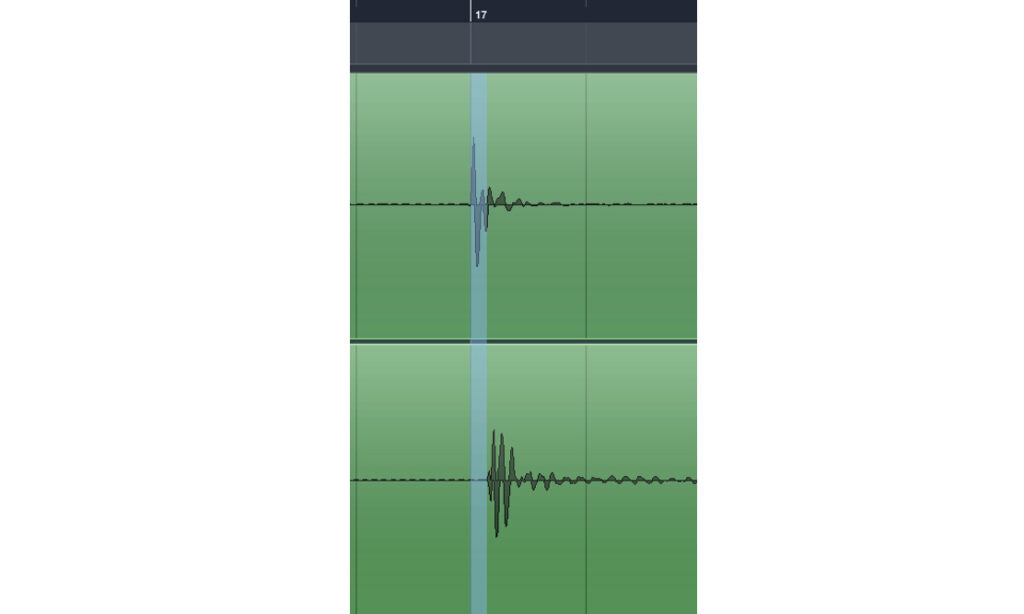
Gefühlte Latenzen beim Trommeln
Man spürt also schon, dass der ausgelöste Sound aus Sensory Percussion nicht ganz so unmittelbar im Ohr ankommt wie der des akustischen Kits, das lässt sich nicht bestreiten. Wie Ihr aber auch bei dem kleinen Audio-Vergleich „Hip Hop Kit“ hören könnt, ist es minimal, und ich muss sagen, es stört mich beim Spielen eigentlich so gut wie gar nicht. Es wird allerdings schon spannend sein, SP zukünftig auch auf noch stärkeren Rechnern zu bespielen und zu sehen, inwieweit man die Latenzen eventuell nahezu ganz „ausmerzen“ kann. Die Jungs von Sunhouse jedenfalls sehen das Thema unproblematisch und argumentieren insofern praxisorientiert, als dass sie die Latenzen im Monitorsound als vernachlässigbar sehen und man eine Live Performance bzw. Studio / Recording Session entsprechend behandeln kann.
Track Delay vs. Latenzen bei Aufnahmen und auf der Bühne
Abgesehen vom eigenen Empfinden beim Trommeln mit Sensory Percussion geht es bei dem L-Thema natürlich auch um die Sound-Ausgabe zum Publikum. 15 Millisekunden gemessene Latenz lassen, wie wir eben im Beispiel „Hip Hop-Kit“ gesehen haben, das SP-Kick-Signal im Verbund mit dem akustischen Kick-Signal minimal, aber hörbar „flamen“. Eine klassische Lösung dafür liegt im „Track Delay“. Mit dieser Methode lösen FOH-Leute seit jeher alle möglichen Latenz-Ausgleichs-Szenarien, die zum Beispiel durch MIDI-Hardware Geräte auf der Bühne, Vocal-Effekte und ähnliches kreiert werden können. Der Trick: Alle anderen Signale werden „künstlich verspätet“, so dass das latente Signal nicht mehr „zu spät“ ist, sondern nun alle Signale gleich spät ausgehen. Konkret und für unser Beispiel heißt dies, dass die einzelnen akustischen Drum Mic-Signale oder aber direkt die Drum-Gruppe / Submix / Drum-Bus am Pult ein einfaches Mono Delay insertiert bekommt, welches auf 15 Millisekunden Delay, null Prozent Feedback und 100% Wet steht. So wird die SP-Verzögerung genau ausgeglichen, und akustische wie SP-Signale werden zur exakt selben Zeit „Flam-frei“ausgegeben. Viele Pulte verfügen auch bereits über ein eingebautes Track Delay, ein kurzes Gespräch im Vorfeld mit dem Mischer des Abends kann das Problem also schnell beseitigen. Dieselbe Methode lässt sich natürlich auch im Studio anwenden. Nehmt Ihr, so wie ich in den vorliegenden Audio-Beispielen zu diesem Test, Eure akustischen Drums zusammen mit SP-Signalen auf, werdet Ihr natürlich demselben Phänomen begegnen. Nun könnt Ihr in der Bearbeitung entweder mit der Track Delay-Methode arbeiten, oder alternativ die SP-Percussion-Spuren in Eurer DAW um die entsprechende Zeit physisch nach vorne rücken. Da die Sensoren ja keinerlei akustische und räumliche Signale aufzeichnen, muss man sich um Phasenverschiebung etc. nicht sorgen. Am fixesten ist man wohl mit dem Track Delay, die Wellenform zu verschieben ist aber ebenfalls flugs gemacht.
Abschließend zum Thema Latenzen bei Sensory Percussion bleibt mir also festzustellen: Ja, es gibt sie, ja, man muss sie in der Nachbearbeitung im Studio oder bei Live Performance adressieren und sich in Sachen Monitoring damit abfinden. Aber wenn man weiß, wie man damit umzugehen hat, sind sie zwar ein zur Zeit noch unvermeidliches Übel, aber keinesfalls ein K.O.-Kriterium für ein derart komplexes, neuartiges und abgefahrenes System.































